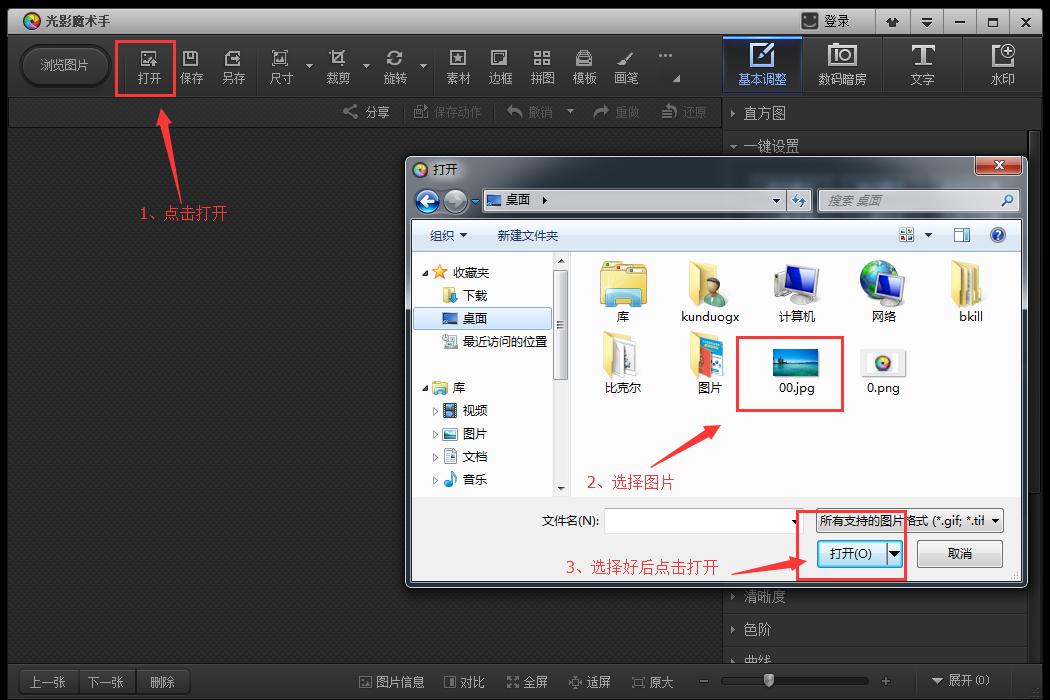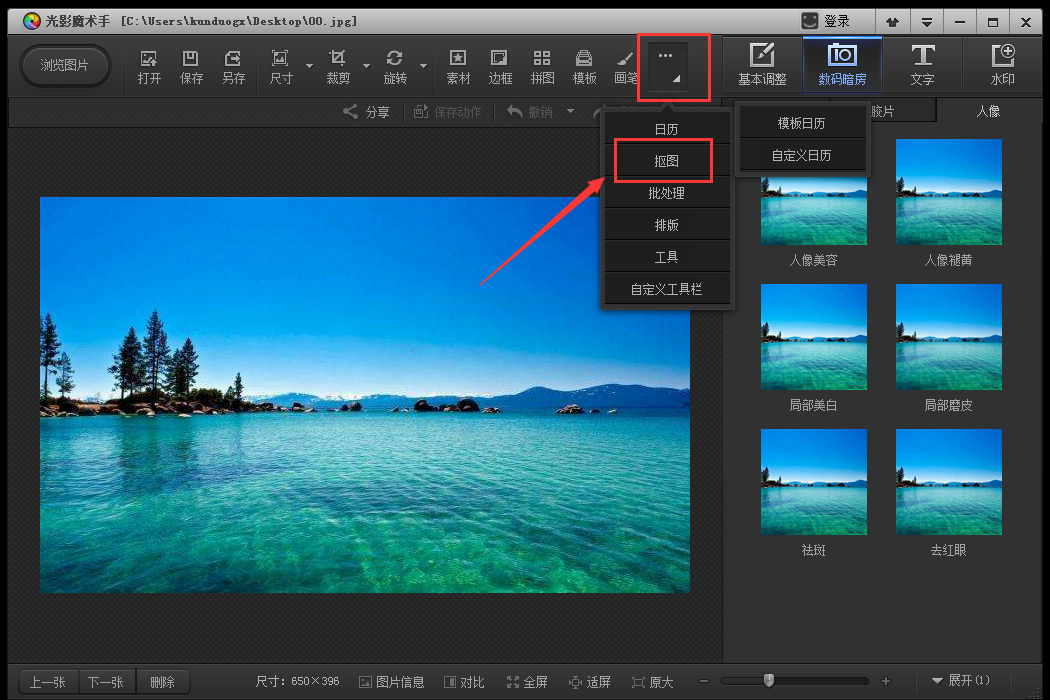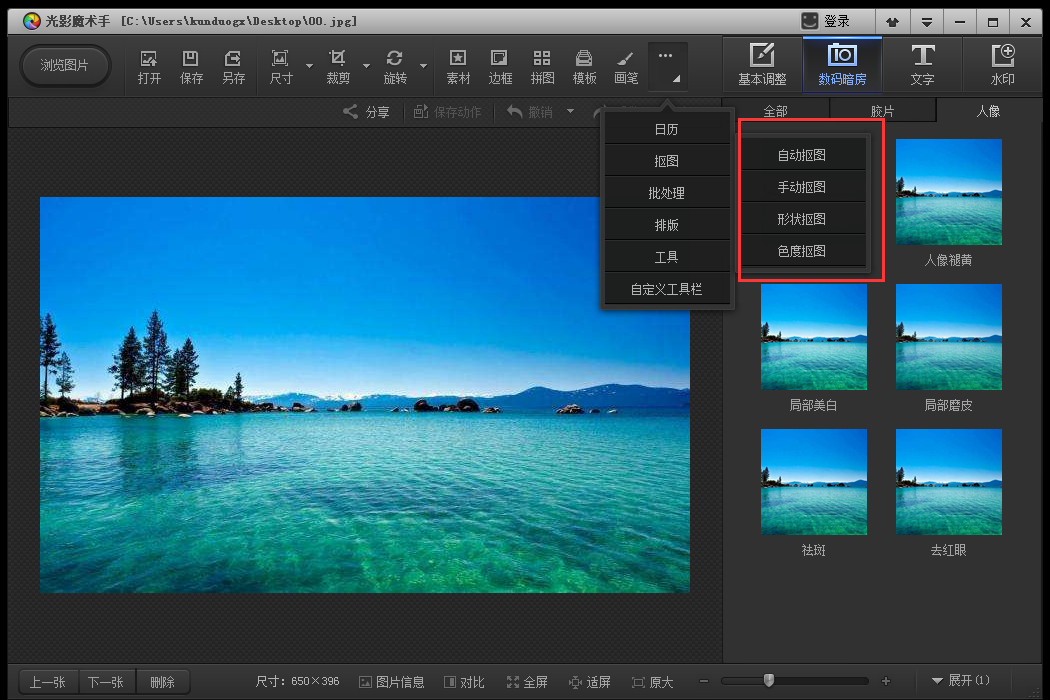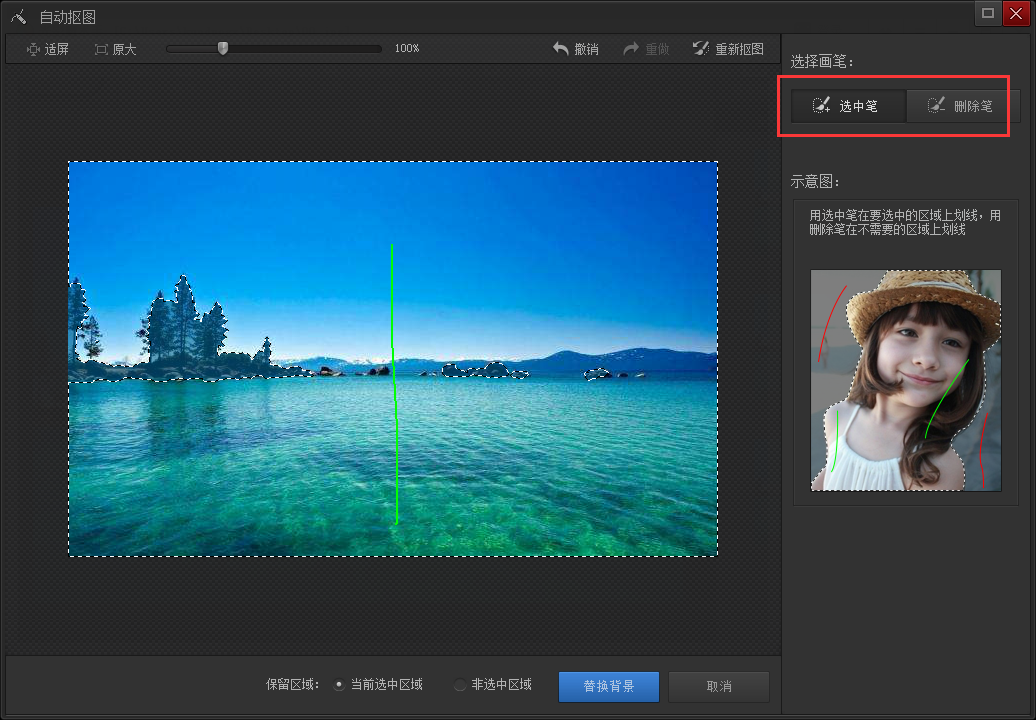光影魔术手作为一款备受赞誉的照片美化工具,以其直观易用的操作界面和卓越的图片处理性能,为用户带来无与伦比的图片编辑体验。光影魔术手专注于解决家庭数码相机拍摄中常见的各类问题,并提供了多种常用的照片美化手段。

光影魔术手如何抠图? 1.启动光影魔术手软件后,首先点击界面左上方的“打开”按钮,随后选择并导入您希望进行抠图处理的图片。

2.图片成功导入后,在光影魔术手的顶部菜单栏中,找到并点击“抠图”功能。

3.在“抠图”功能中,您会发现四种不同的抠图模式:分别是“自动抠图”、“手动抠图”、“形状抠图”和“色度抠图”。

1. 打开[产品名称]。
- 导入要处理的图片。
- 在菜单栏中选择“抠图”选项。
- 对于初学者而言,建议选择“自动抠图”模式,因为它操作简单,容易上手。
- 进入“自动抠图”界面后,使用提供的“选中笔”工具,在您想要抠取的图片区域上划线。系统会自动识别并抠出您选择的区域。

以上是光影魔术手是什么 光影魔术手怎么抠图的详细内容。更多信息请关注PHP中文网其他相关文章!